

Celem tego rozdziału jest przeprowadzenie użytkownika przez czynności niezbędne do instalacji i konfiguracji PRISMAlytics Dashboard do PRISMA Home. Przeczytaj uważnie poniższe kroki.
Oto, co musisz zrobić, aby zacząć:
Zarejestruj drukarkę (drukarki), których będziesz używać przy użyciu PRISMA Home.
Istnieją dwa sposoby rejestracji drukarek:
natywne połączenie dla drukarek z podawaniem ciągłym PRISMAsync i Canon
połączenie proxy dla innych drukarek
PRISMAlytics Dashboard Wersja 2.1 obsługuje następujące produkty Canon :
imagePRESS modele z PRISMAsync, Fiery i Canon PDL
Seria 6000 varioPRINT
Seria 140 varioPRINT
varioPRINT Seria iX
ProStream
ColorSteam
imagePROGRAF
Aby uzyskać więcej informacji na temat rejestracji drukarki, zapoznaj się z poniższymi linkami:
Zezwól aplikacjom na korzystanie z nowo dodanych drukarek.
Po zarejestrowaniu drukarek przejdź do PRISMA Home, aby sprawdzić, czy PRISMAlytics Dashboard ma do nich dostęp.
Wybierz kolejno opcje PRISMA .
Dla każdego zarejestrowanego urządzenia, na dostęp do którego chcesz zezwolić aplikacji, musisz wykonać następujące czynności:
W panelu [Szczegóły] po prawej stronie kliknij urządzenie i zaznacz pole wyboru obok nazwy aplikacji, którą chcesz włączyć dla tego urządzenia.
Czasami trzeba przewinąć w dół, aby zobaczyć listę [Aplikacje].
Powtórz te czynności dla każdego urządzenia, dla którego chcesz włączyć taki dostęp.
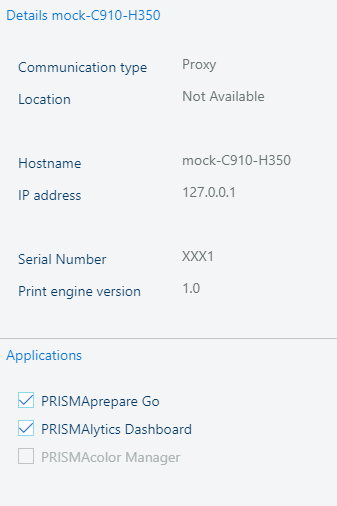 PRISMAlytics Dashboard zaznaczenie w PRISMA Configuration
PRISMAlytics Dashboard zaznaczenie w PRISMA ConfigurationWideo: Enabling applications
Zaproś innych użytkowników do utworzenia kont w Twojej dzierżawie w portalu PRISMA Home.
Gdy wysyłasz zaproszenie, musisz wybrać typ roli użytkownika, który chcesz przypisać do PRISMA Home.
.
Przypisz rolę każdemu zarejestrowanemu użytkownikowi w dostępnych aplikacjach.
Wideo: Managing users